日本語入力の反応が鈍くなって快適に文字が入力できない!
標準の日本語入力プログラムの動きが遅くなることはよくあります。たいていはMacを再起動すれば直りますが、面倒なときには「アクティビティモニタ」を使って入力プログラムを終了してみましょう。右上の検索窓で[日本語入力]と検索し、見つかったソフトを選んで[×]ボタンを押します。
それでもまだ反応が悪いときは、Macのセーフブートを試してみましょう。キャッシュがクリアされて、動作が改善する可能性があります。セーフブートを行うには、Macの起動時に[シフト]キーを押し続けます。通常の起動より時間がかかりますが、正常な動作なのでご安心を。ログインしたら改めて再起動を行ってください。
それでも改善しない場合には、ユーザ辞書に問題があるかもしれません。いったん、システム環境設定の[iCloud]パネルで「アイクラウド・ドライブ」をオフにしてから、[キーボード]パネルの[ユーザ辞書]で登録単語をすべて選び、[−]ボタンで削除してみましょう。その後、アイクラウド・ドライブをオンにすると、先ほど削除したユーザ辞書が復活します。
[ユーティリティ]フォルダにある「アクティビティモニタ」を起動し、右上の検索窓に「日本語入力」と入力します。
見つかった[日本語入力]を選んで左上にある[×]をクリックし、表示されるダイアログで[終了]を選びます。
句点がカンマになってしまうので変換候補を変更したい!
日本語の句読点は一般的に「、」と「。」ですが、横書きの文書では「,(カンマ)」「.(ピリオド)」も使われます。OS Xの入力プログラムでは、システム環境設定の[キーボード]→[入力ソース]でこの組み合わせを選んで設定できます。ただし、Macはユーザが変換を行って確定した句読点を学習するので気をつけましょう。たとえば数字のあとに「、」を入力して「,」に変換、確定すると以後句読点の第一変換候補が、「,」になってしまいます。こういった場合、再度変換して[、]での変換を覚え直させるとよいでしょう。
OS Xの入力プログラムでは、句点として「、」「,」、読点として「。」「.」、合計4種類の組み合せを選べます。作成する文書のスタイルに応じて変更しましょう。
反応しないショートカットキーがあるのはどうして?
ショートカットの中には、記載されているキーに加えて[シフト]キーを押さないと動作しないものがあります。
たとえばテキストエディットなどで使用される「拡大」のショートカットは、メニューバーには「?+」と表示されていますが、[+]を入力するためには[シフト]キーを押しながら[;]キーを入力する必要があるため、実際には[コマンド]キー+[シフト]キー+[;]キーを入力しないと、拡大されません。もし、画面に書いてあるとおりに入力しても反応しないショートカットがあったら、[シフト]キーを押しながら試してみましょう。
メニューには[?+]と書かれていますが、実際に[+]を入力する場合、[シフト]キー+[;]キーと入力しなければなりません(JISキーボードの場合)。
同様にメニューに[F5]と書かれている場合は、実際には[Fn]キー+[F5]キーを押す必要があります。
キャプスロックが勝手に解除されてしまう!
キャプスロックをオンにすると、大文字の英字を入力し続けられますが、この機能がいきなりオフになることがあります。これは、英字の入力にOS標準の「U・S」を使用していると起きる現象で、キャプスロックがオンのときに[かな]キーと[英数]キーを押すとキャプスロックが解除されます。つまり、日本語と英字が混在する文章を作成していると、入力ソースを英字に戻すたびにキャプスロックが解除されます。OS Xの仕様ですが、日本語入力ソフトの「英字」を使えば回避できるので、設定しておくとよいでしょう。
キャプスロックがかかっている状態で[かな]キー、[英数]キーを順番に押すと、キャプスロックが解除されてしまいます。そこで、入力ソースを[U.S.]ではなく日本語入力ソフトの「英字」にしてみましょう。このモードなら、キャプスロックは勝手に外れません。
英単語を入力するとスペルミスを指摘される!
英単語の入力中、単語の下に赤い線が出ることがあります。これはOS Xのスペルチェック機能で、スペルミスが疑われる単語を表しています。しかし、固有名詞や和製英語といった辞書にない単語もスペルミスと判断するため、特に日本語の文書に出てくる英単語が赤線だらけになることもあります。自動修正もオンになっていると勝手に単語が置き換わっってしまい何かと面倒です。そんなときは、テキストエディットの[編集]メニューから[文法とスペルチェック]を開いてスペルチェックをオフにしましょう。
東芝のデジタルハイビジョンレコーダーのブランド名「VARDIA」を入力しようとしたところ、「Cardia」に修正されてしまいました。
スペルチェックが煩わしいときは、テキストエディットの[編集]メニューから[文法とスペルチェック]を開いて[入力中にスペルチェック]以下のチェックを外します。
キーボードに書いてないけど特殊な記号は入力できるの?
キリル文字や発音記号、コピーライト記号、数学記号などを入力したいときに、どのように入力すればいいかわからず、困ったことはありませんか? 特殊記号はキーボード上にも刻印がないため、一見して入力することは困難です。
そんなときは、入力メニューから[キーボードビューアを表示]を選択して、[オプション]キーを押してみましょう。キーボードビューア上のキーが変化するのでどのキーを押せばいいのか一目瞭然です。さらに、[シフト]キーも押すことで、別の記号も入力できます。ちなみに、[シフト]キー+[オプション]キー+[K]キーで「?」を入力できます。
[オプション]キーを押すと、[Ω]、[≈]、[ç]などの記号が入力できます。「¥(円マーク)」が[Y]、「π(パイ)」が[P]キーに割り当てられているなど、記号とアルファベットも一部関連付けられているようです。[シフト]キー+[オプション]キーを押すと、また別の記号を入力できます(対応するフォントは限られます)。
【句読点】
「入力ソース」で使用する句読点を変更しても、他社製入力プログラムでの入力には反映されません。複数の入力プログラムを使用している場合、個別に設定を変更する必要があります。
【日本語環境設定】
ショートカットキーが反応しないそのほかの理由としてコンビネーションが重複していることも考えられます。システム環境設定の[キーボード]→[ショートカット]でショートカットに[!]マークが付いていないかチェックしてみましょう。



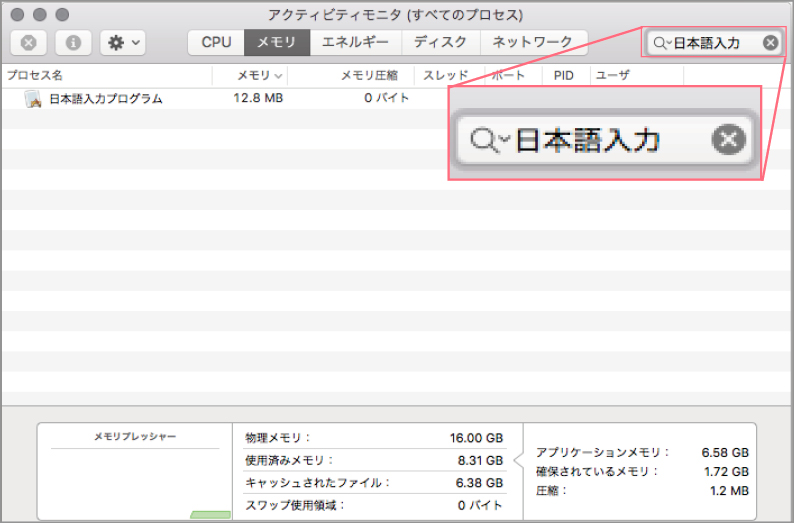
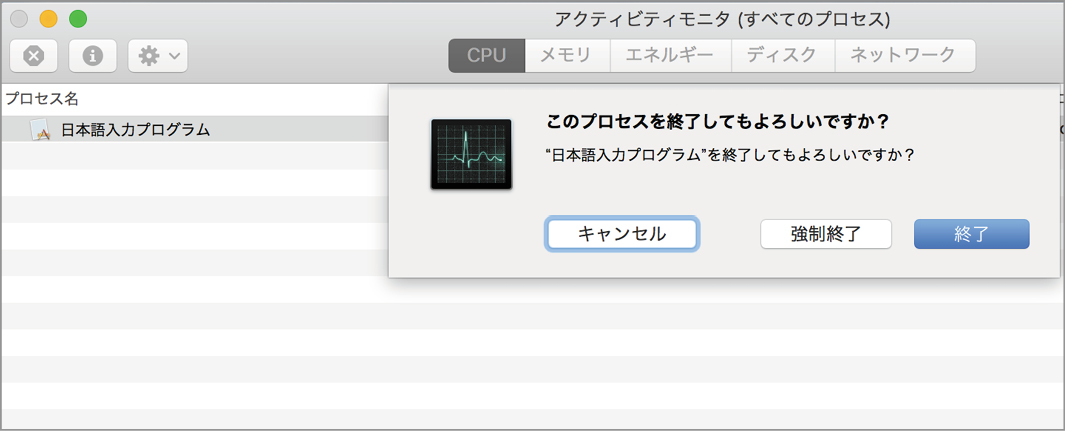
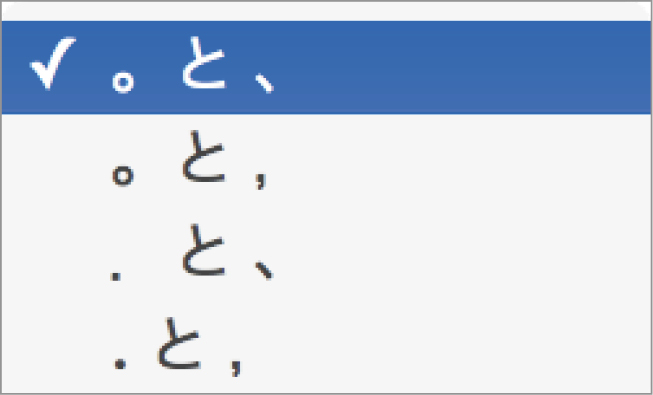

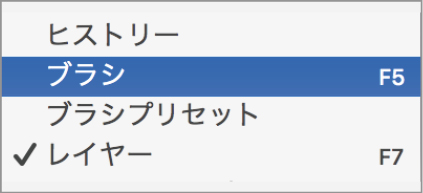
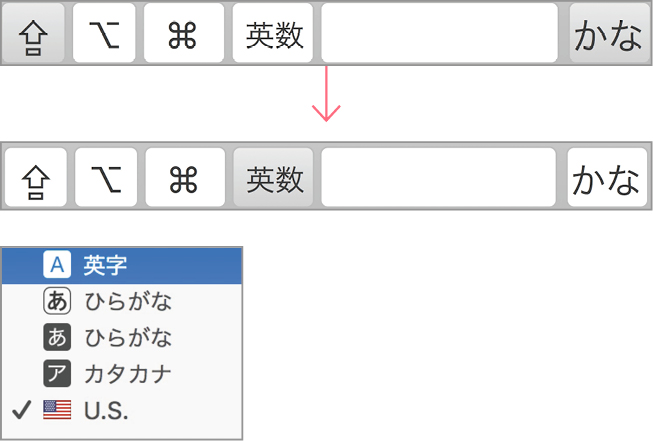
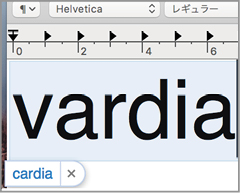
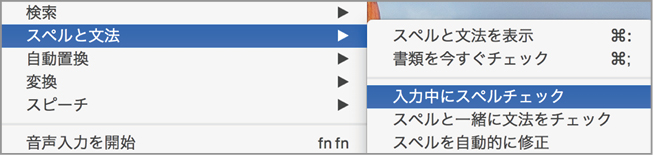
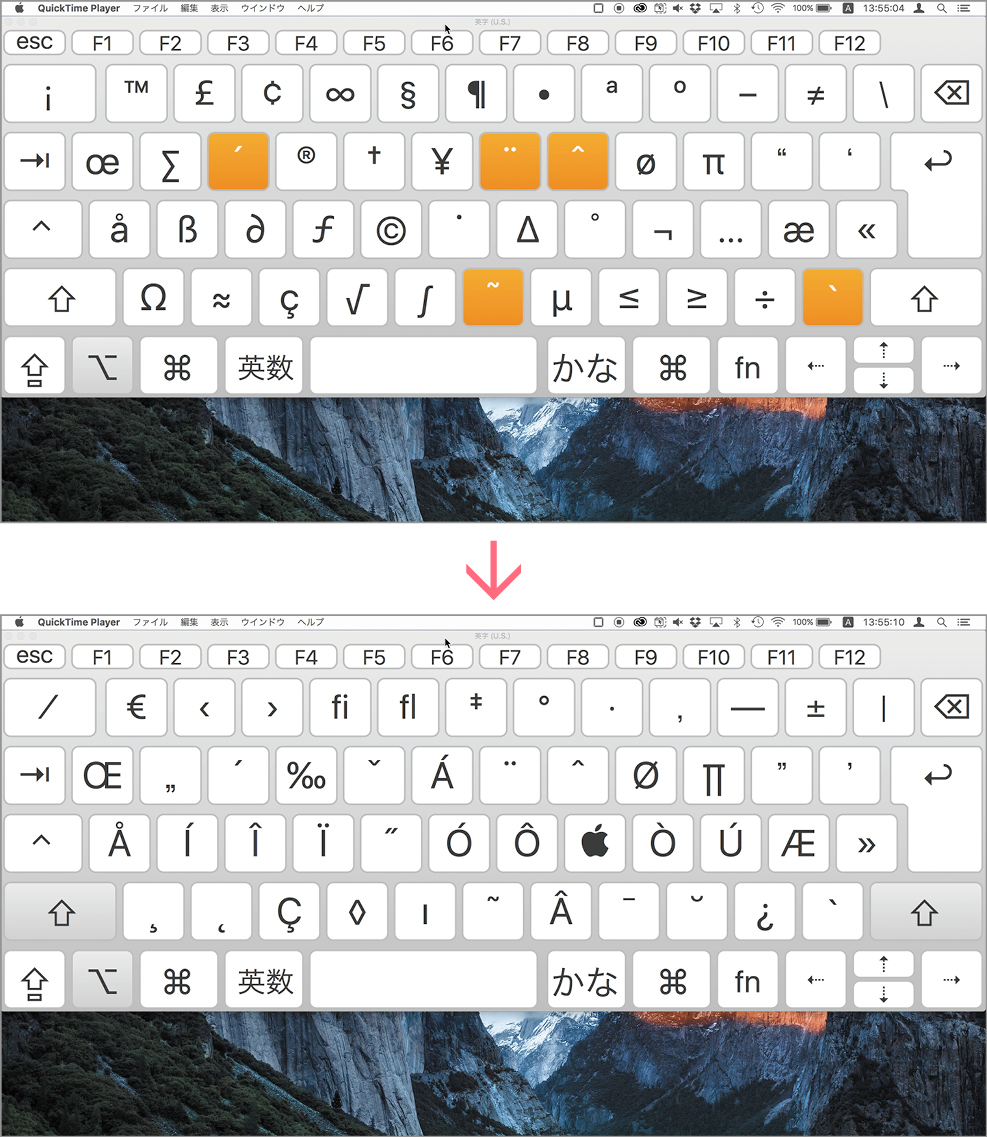



![フリーアナウンサー・松澤ネキがアプリ開発に挑戦![設計編]【Claris FileMaker選手権 2025】](https://macfan.book.mynavi.jp/wp-content/uploads/2025/06/C5A1875_test-256x192.jpg)